हालांकि Google होम (वॉलमार्ट में $ 99) स्मार्ट स्पीकर अभी भी रिमाइंडर नहीं बना सकता है और वॉइस नोट नहीं ले सकता है, यह आपकी खरीदारी की सूची पर नज़र रख सकता है। बस कहें, "ठीक है, Google, मेरी खरीदारी सूची में रोटी जोड़ें।" और लो, ब्रेड वास्तव में आपकी सूची में जुड़ जाएगा, जिसे आप बाद में Google होम ऐप में संदर्भित कर सकते हैं।
पिछले महीने से पहले, होम का उपयोग करके आपके द्वारा बनाई गई खरीदारी सूची आपके Google Keep ऐप में मिल सकती है, जहाँ आप अपने सभी अन्य नोटों को संग्रहीत कर सकते हैं। लेकिन हालिया अपडेट के साथ, यह बदल गया है।
यहां वह सब कुछ है जो आपको जानना चाहिए कि यह अब कैसे काम करता है।
नई Google होम खरीदारी सूची
10 अप्रैल तक, होम के साथ आपके द्वारा बनाई गई खरीदारी सूची अब कीप में संग्रहीत नहीं की जाती है। इसके बजाय, Google ने सहायक खरीदारी सूची को "प्राथमिक Google खरीदारी सूची" कहा है, जो Google Express - Google की खरीदारी सेवा में स्थित है।
यह सूची एक एकीकृत खरीदारी सूची होगी, जिसे आप Google होम को इसमें जोड़ने के लिए कहते हैं और जो आप इसे सीधे Google एक्सप्रेस से बचाते हैं ... यदि आप इसका उपयोग करते हैं।
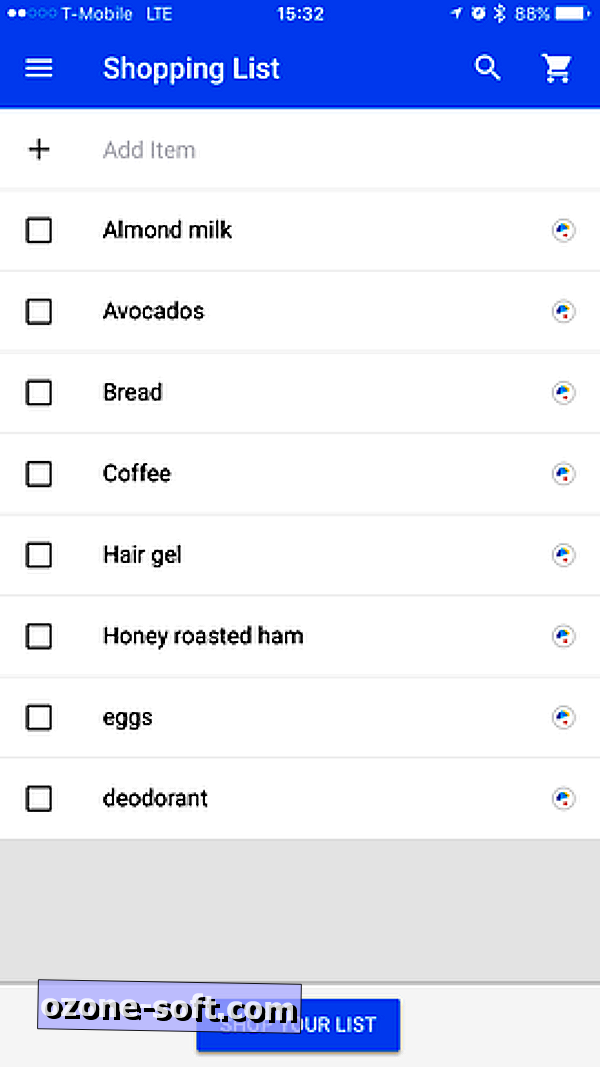
", " modalTemplate ":" {{content}} ", " setContentOnInit ": false}>
अपनी खरीदारी सूची को कंप्यूटर से एक्सेस करने के लिए, google.com/express पर जाएं और खरीदारी कार्ट आइकन के बाईं ओर सूची आइकन पर क्लिक करें। मेनू का विस्तार करने और खरीदारी सूची का चयन करने के लिए, शीर्ष पर स्थित हैमबर्गर बटन को टैप करके, आप Google होम या Google एक्सप्रेस ऐप्स खोलकर भी इसे मोबाइल पर पा सकते हैं।
आपकी पिछली Google Keep खरीदारी सूची में सभी आइटम तब से नई सूची में कॉपी किए जा चुके हैं, और यदि आपने अपनी पिछली सूची Keep पर किसी के साथ साझा की है, तो नई सूची स्वचालित रूप से उनके साथ साझा की जाएगी।
फरवरी में Google होम का उपयोग करके Google एक्सप्रेस के साथ आवाज की खरीदारी शुरू करने के दो महीने बाद यह बदलाव नहीं आया।
यह बहुत स्पष्ट है कि Google का इरादा यहाँ क्या है - यह आपको Google एक्सप्रेस के साथ खरीदारी करने के लिए प्रोत्साहित करने की कोशिश कर रहा है। यह स्पष्ट रूप से नई खरीदारी सूची खोलने से स्पष्ट होता है, जहां आपको सबसे नीचे एक बटन मिलता है जो कहता है कि अपनी सूची में खरीदारी करें, साथ ही प्रत्येक आइटम के दाईं ओर एक बटन, जो संभव होने पर उस प्रविष्टि के लिए एक्सप्रेस खोज लॉन्च करेगा।
Google Keep में, आप लेबल जोड़ने में सक्षम थे, अपनी खरीदारी सूची डुप्लिकेट करें, सभी आइटम अनचेक करें, चेक किए गए आइटम हटाएं और बहुत कुछ। यह नई खरीदारी सूची आपको केवल पंक्ति वस्तु को जांचने, हटाने या संपादित करने की अनुमति देती है। आप चेक किए गए आइटम छिपा या दिखा सकते हैं और नए उपयोगकर्ताओं के साथ सूची साझा कर सकते हैं, लेकिन यह लगभग सुविधाओं की सीमा है। कई Google उत्पादों के साथ, यह नई खरीदारी सूची का पहला पुनरावृत्ति है, इसलिए यह आने वाले महीनों में अद्यतन और नई सुविधाओं को प्राप्त करेगा।
यह अमेज़ॅन की एलेक्सा खरीदारी की सूची को कैसे संभालती है, इसके समान है। वे एलेक्सा ऐप या alexa.amazon.com के भीतर पहुंच गए हैं, और इसमें अमेज़ॅन या बिंग खोजों के शॉर्टकट शामिल हैं, और आपको आइटम को अपनी टू-डू सूची में स्थानांतरित करने या आइटम को संपादित करने और हटाने की सुविधा देता है।
अपनी खुद की खरीदारी सूची बनाएं
यदि आप अपनी खरीदारी सूची के साथ थोड़ी अधिक स्वतंत्रता चाहते हैं या इसे प्रबंधित करने के लिए अधिक विकल्पों के साथ खरीदारी सूची की आवश्यकता है, तो आप पूरी तरह से भाग्य से बाहर नहीं हैं। Google होम के साथ अपनी खरीदारी सूची बनाने के लिए कम से कम तीन विकल्प हैं।
OurGroceries
OurGroceries एक तृतीय-पक्ष खरीदारी सूची सेवा है जो आपको अपने सभी उपकरणों पर अपनी खरीदारी सूची सिंक करने देती है। यह सेटअप करने के लिए सरल है, उपयोग करने के लिए स्वतंत्र है और यह एक सहायक ऐप के रूप में Google होम के साथ एकीकृत है। एंड्रॉइड और आईओएस दोनों ऐप डाउनलोड और उपयोग करने के लिए स्वतंत्र हैं, लेकिन विज्ञापनों को हटाने से आपको $ 4.99, £ 4.99 या AU $ 7.99 वापस मिलेंगे।
यदि आपके पास पहले से हमाराGroceries खाता नहीं है, तो या तो ourgroceries.com पर जाएं या Android या iOS ऐप डाउनलोड करें और एक नया खाता बनाएं। इसके बाद, Google होम ऐप खोलें और अधिक सेटिंग्स> सेवाओं> हमारी सेवाओं पर जाएं और लिंक खाते पर क्लिक करें । अपने OurGroceries खाते में साइन इन करें। फिर, Google एक्सप्रेस खरीदारी सूची के बजाय अपनी OurGroceries सूची में नए आइटम जोड़ने के लिए, कुछ ऐसा कहें, जैसे "ठीक है, Google, हमारीGroceries को दूध जोड़ने के लिए कहें।"
बेशक, इसका मतलब है कि किराने की सूची के रूप में कुछ सरल रखने के लिए आपको अपने फोन पर एक और ऐप इंस्टॉल करना होगा। OurGroceries का उपयोग करने का एक बड़ा लाभ, हालांकि, यह है कि आप कई सूचियों का प्रबंधन कर सकते हैं। OurGroceries ऐप में एक अलग सूची बनाएं, फिर कहें, "ठीक है, Google, OurGroceries को दूध को [सूची के नाम] में जोड़ने के लिए कहें, " या, "ठीक है, Google, हमारी सूची सूची से दूध निकालने के लिए OurGroceries से पूछें।"
इसके अलावा, आप पूछ सकते हैं कि "ठीक है, Google, मेरी खरीदारी सूची में क्या है?" या, "ठीक है, Google, [सूची नाम] पर क्या है?"
OurGroceries ऐप के भीतर, आप विशिष्ट आइटम अभिनीत करके अपनी खरीदारी सूचियों को पूरी तरह से प्रबंधित करने में सक्षम हैं, सुझावों द्वारा नई वस्तुओं को जोड़ते हैं, एक विशिष्ट आइटम की मात्रा बढ़ाते हैं, बारकोड को स्कैन करते हैं, सूची आइटम को श्रेणीबद्ध करते हैं और बहुत कुछ।
कार्य करने की सूची
टोडोइस्ट एक ऐसा कार्य प्रबंधक है जिसने स्वयं को तृतीय-पक्ष क्रियाओं (जिसे सेवा भी कहा जाता है) का उपयोग करके Google होम के साथ एकीकृत किया है।
सेवा को सेटअप करने के लिए, आपको सबसे पहले एक टोडिस्ट अकाउंट की आवश्यकता है। खाता सेट करने के बाद, Google होम ऐप खोलें, और सेटिंग> सेवाएँ> टॉडिस्ट पर जाएँ और लिंक पर टैप करें । अपने टोडीस्ट खाते में लॉगिन करें और कनेक्शन को अधिकृत करें।
सेवा का उपयोग शुरू करने के लिए, "ठीक है, Google, मुझे टोडोइस्ट से बात करने दें" या, "ठीक है, Google, टोडिस्ट को मेरे कार्यों में 'दूध खरीदने' को जोड़ने के लिए कहें।"
IFTTT
IFTTT के साथ, आपके पास विकल्प हैं कि आप खरीदारी की सूची कैसे बना सकते हैं। आप अपनी सूची एवरनोट, आईओएस रिमाइंडर, किबर, मीस्टरटैस्क, टोडोइस्ट, टूडलडू, ट्रेलो या वंडरलिस्ट में बना सकते हैं। Google होम खरीदारी सूची के लिए IFTTT एप्लेट बनाने के लिए:
- Ifttt.com पर जाएं, ड्रॉप-डाउन मेनू तक पहुंचने और नए एप्लेट का चयन करने के लिए पृष्ठ के ऊपरी दाएँ कोने में अपने उपयोगकर्ता नाम पर क्लिक करें।
- इसे शुरू करने के लिए क्लिक करें।
- चुनें ट्रिगर चैनल के तहत, Google सहायक की खोज करें और उसे चुनें।
- ट्रिगर के लिए, पाठ घटक के साथ एक वाक्यांश कहें का चयन करें। वाक्यांश में टाइप करें, जैसे "$ एवरनोट खरीदारी की सूची में जोड़ें", जहां $ वह चीज है जो आप सूची में जोड़ा जाना चाहते हैं, और ट्रिगर बनाएं । वैकल्पिक रूप से, आप वाक्यांश के अतिरिक्त शब्द बना सकते हैं।
- जारी रखने के लिए उस पर क्लिक करें।
- अपने नोट या पसंद के कार्य प्रबंधक के चैनल को खोजें और उसका चयन करें। इस उदाहरण के लिए, हमने एवरनोट को चुना।
- एक्शन के लिए, आपके विकल्प अलग-अलग होंगे। एवरनोट के लिए, नोट टू अप टू डू नोट चुनें । (एक टास्क मैनेजर के साथ, आप क्रिएट टास्क जैसा कुछ चुनना चाहेंगे।)
- नोट के लिए एक शीर्षक निर्धारित करें और नए कार्य या नोट के संलग्न अनुभाग के नाम के रूप में {{TextField}} जोड़ना सुनिश्चित करें। यह सुनिश्चित करेगा कि IFTTT आपके वाक्यांश के पाठ घटक का उपयोग करता है (जैसे दूध, अंडे या कुछ और जो आप अपनी खरीदारी सूची में जोड़ रहे हैं)।
- क्रिया बनाएँ पर क्लिक करें ।
- एप्लेट को एक नाम दें और समाप्त करें पर क्लिक करें ।
हमने एवरनोट का उपयोग करके एक एपलेट बनाया और ऊपर के समान ट्रिगर वाक्यांश। इस एप्लेट के साथ, यदि आप कहते हैं, "ठीक है, तो Google, एवरनोट खरीदारी की सूची में दूध जोड़ें, " पाठ को पार्स किया जाएगा और दूध को एवरनोट नोट में शॉपिंग लिस्ट में चेकबॉक्स कार्य के रूप में जोड़ा जाएगा।













अपनी टिप्पणी छोड़ दो